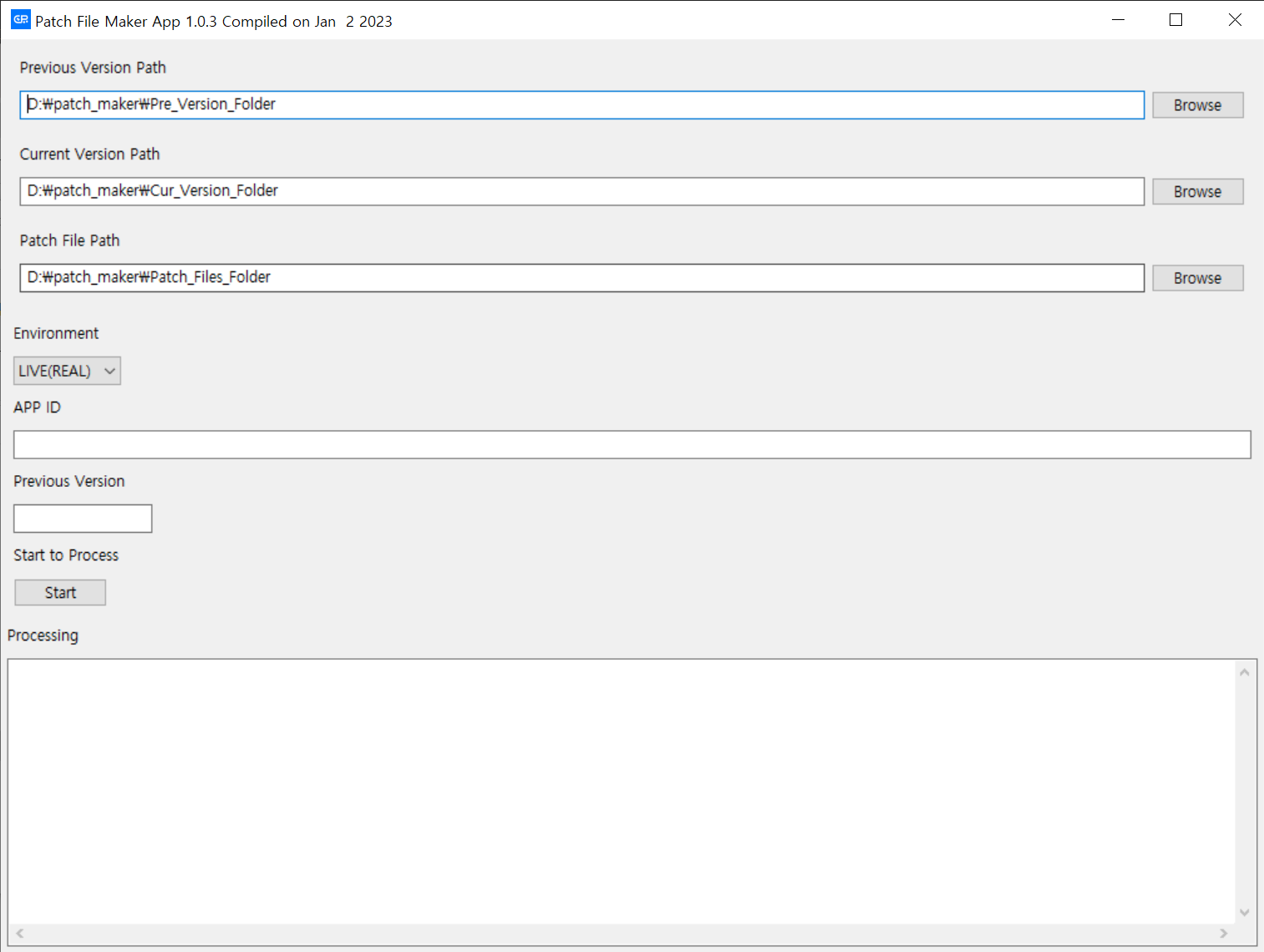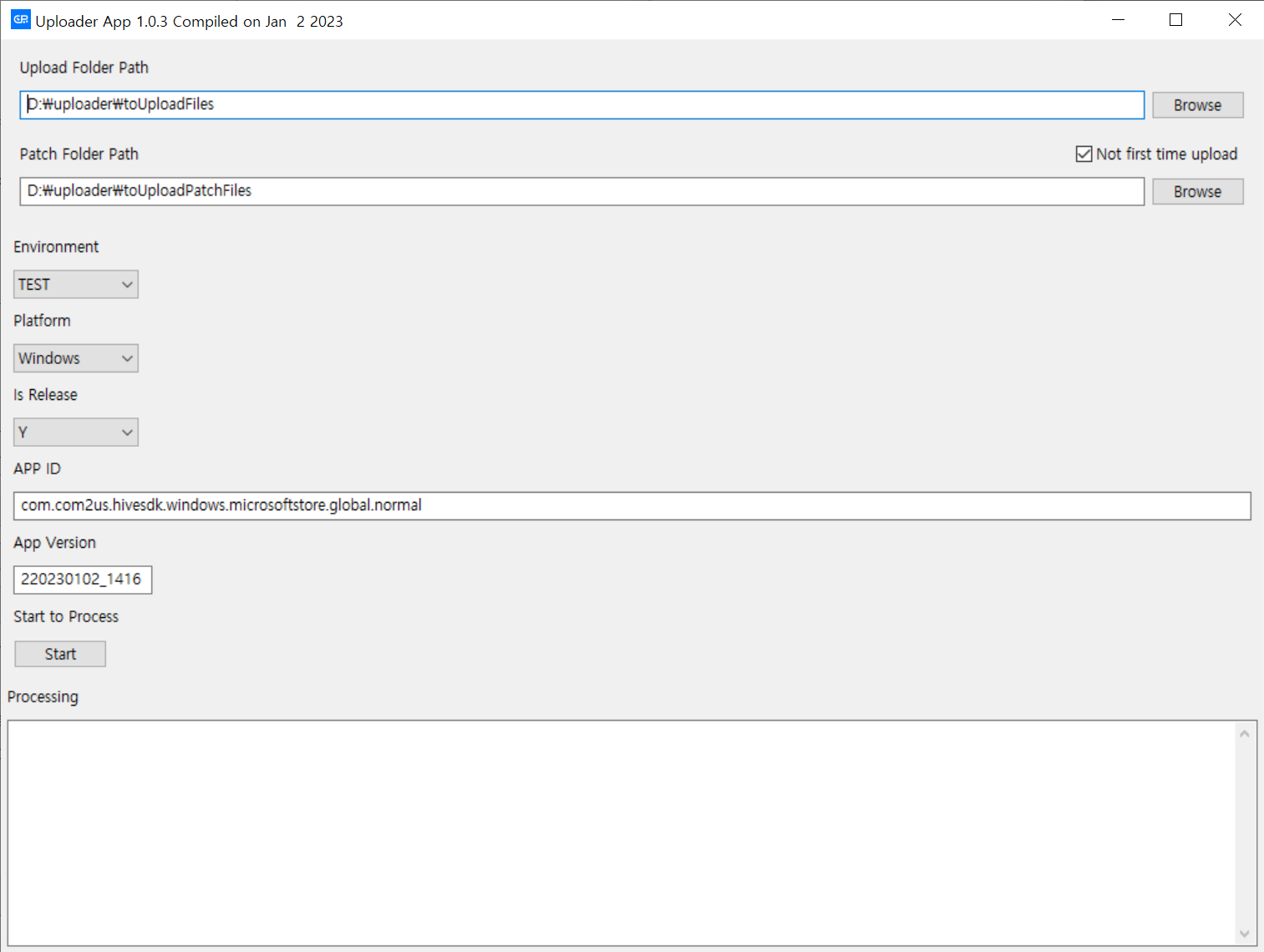อัปโหลดเวอร์ชันแพตช์ไปยังเซิร์ฟเวอร์
หากคุณเคยแจกจ่ายแอปเวอร์ชัน PC โดยใช้ Crossplay Launcher ในสภาพแวดล้อม Sandbox หรือ Live คุณต้องอัปโหลดเวอร์ชันแพตช์ไปยัง Hive Console Sandbox หรือเซิร์ฟเวอร์ Production เพื่ออัปเดตแอปนี้
มีสองวิธีหลักในการอัปโหลดเวอร์ชันแพตช์:
- อัปโหลดเฉพาะไฟล์แพตช์
- อัปโหลดไฟล์แพตช์พร้อมกับไฟล์แอปทั้งหมด
การอัปโหลดเฉพาะไฟล์แพตช์ หมายความว่าผู้ใช้จะอัปเดตแอปด้วยไฟล์แพตช์เท่านั้น วิธีนี้สามารถใช้ได้เมื่อขนาดไฟล์แพตช์ไม่ใหญ่ อย่างไรก็ตาม วิธีนี้อาจทำให้เกิดปัญหาเมื่อมีหลายเวอร์ชันกลางระหว่างเวอร์ชันเริ่มต้นและเวอร์ชันล่าสุด (เช่น 1.0.0.0, 1.0.0.1, 1.0.0.2, ..., 1.1.0.0) เนื่องจาก Crossplay Launcher จะอัปเดตเวอร์ชันตามลำดับผ่านเวอร์ชันกลาง (เช่น 1.0.0.0 → 1.0.0.1 → 1.0.0.2 → ... → 1.1.0.0) การอัปเดตแอปอย่างต่อเนื่องด้วยไฟล์แพตช์เพียงอย่างเดียวอาจใช้เวลานานสำหรับผู้ใช้ที่ติดตั้งแอปเป็นครั้งแรกหรือถอนการติดตั้งและติดตั้งแอปใหม่
การอัปโหลดไฟล์แพตช์พร้อมกับไฟล์แอปทั้งหมด หมายความว่าผู้ใช้ต้องติดตั้งแอปใหม่เพื่ออัปเดต วิธีนี้สามารถใช้ได้เมื่อขนาดของแอปทั้งหมดไม่ใหญ่เกินไปและเมื่อมีหลายเวอร์ชันระหว่างกลาง ในกรณีนี้ เวลาที่ใช้ในการอัปเดตแอปของผู้ใช้อาจสั้นกว่าการอัปเดตแอปด้วยไฟล์แพตช์เพียงอย่างเดียว
สุดท้ายแล้ว การเลือกวิธีใดวิธีหนึ่งขึ้นอยู่กับการพิจารณา เช่น ขนาดรวมของไฟล์แอป จำนวนเวอร์ชันกลาง และขนาดของไฟล์แพตช์แอป นักพัฒนาแอปควรเลือกวิธีหนึ่งหลังจากตรวจสอบเวลาที่ต้องใช้ในการติดตั้งและอัปเดตแอป
การสร้างไฟล์แพตช์¶
สำหรับทั้งสองวิธี คุณต้องสร้างไฟล์แพตช์ก่อน ใช้ เครื่องมือสร้างแพตช์ เพื่อวิเคราะห์ความแตกต่างระหว่างเวอร์ชันปัจจุบันของแอปและเวอร์ชันใหม่และสร้างไฟล์แพตช์ จากนั้นอัปโหลดไฟล์แพตช์ไปยัง Hive Server โดยใช้เครื่องอัปโหลด ขนาดรวมของไฟล์ของแอปเวอร์ชันใหม่ต้องน้อยกว่า 30GB ตามขนาดการจัดสรรดิสก์ และขนาดของแต่ละไฟล์ของแอปเวอร์ชันใหม่ต้องน้อยกว่า 4GB.<
ทั้งผู้สร้างแพตช์และผู้อัปโหลดมีสองประเภท: GUI และ CUI เลือกหนึ่งในสองวิธีตามสภาพแวดล้อมการพัฒนาของคุณ ด้านล่างนี้เราจะแนะนำวิธีการใช้ GUI หรือ CUI ผู้สร้างแพตช์ในสถานการณ์ที่คุณกำลังอัปเดตเวอร์ชันแอปเกม
สถานการณ์
- AppID:
com.gcp2.stepbystep.windows.google.global.normal - Hive คอนโซลเซิร์ฟเวอร์ที่ต้องอัปโหลดไป:
LIVE - เวอร์ชันแอปก่อนหน้า:
1.0.0.0 - ตำแหน่งของแอปเวอร์ชันก่อนหน้า:
D:\myGame_v1_0_0_0 - เวอร์ชันแอปล่าสุด:
1.0.0.1 - ตำแหน่งของแอปเวอร์ชันล่าสุด:
D:\myGame_v1_0_0_1 - ตำแหน่งในการสร้างไฟล์แพตช์:
D:\PATCH_myGame_v1_0_0_0_myGame_v1_0_0_1
Note
เมื่อใช้โปรแกรมป้องกันไวรัส ฟีเจอร์การป้องกันแบบเรียลไทม์ (หรือการตรวจสอบ) ซึ่งตรวจจับการติดตั้งโปรแกรมและการเปลี่ยนแปลงไฟล์ อาจทำให้เกิดข้อผิดพลาดระหว่างการสร้างไฟล์แพทช์ หากเกิดข้อผิดพลาดอย่างต่อเนื่องในขณะสร้างไฟล์แพทช์ ให้พิจารณาลงทะเบียนโปรแกรมสร้างแพทช์เป็นโปรแกรมที่เชื่อถือได้ในซอฟต์แวร์ป้องกันไวรัส หรือลองอีกครั้งหลังจากปิดโปรแกรมป้องกันไวรัส
ตัวเลือก 1: สร้างไฟล์แพตช์โดยใช้ GUI¶
โปรแกรมสร้างแพตช์ GUI สร้างไฟล์แพตช์ผ่านอินเทอร์เฟซ GUI
- ดาวน์โหลดเครื่องมือ Crossplay Launcher จาก ที่นี่ และแตกไฟล์ออก จากนั้นเรียกใช้ GUI/patch_maker/CrossplayLauncherPatchFileMaker.exe.
- ในอินเทอร์เฟซของ patch maker ให้ป้อนข้อมูลต่อไปนี้และกด เริ่ม:
- Previous Version Path:
D:\myGame_v1_0_0_0 - Current Version Path:
D:\myGame_v1_0_0_1 - Patch File Path:
D:\PATCH_myGame_v1_0_0_0_myGame_v1_0_0_1 - Environment: ใช้
SANDBOXสำหรับสภาพแวดล้อม sandbox,LIVE(REAL)สำหรับสภาพแวดล้อมสด - APP ID:
com.gcp2.stepbystep.windows.google.global.normal - Previous Version:
1.0.0.0
- Previous Version Path:
ตัวเลือก 2: การสร้างไฟล์แพตช์โดยใช้ CUI¶
- ดาวน์โหลดเครื่องมือ Crossplay Launcher และแตกไฟล์จาก ที่นี่.
- สร้างโฟลเดอร์ Pre_Version_Folder และ Cur_Version_Folder ในไดเรกทอรีเดียวกันที่ CUI/patch_maker/cpflPtc.exe ตั้งอยู่ และคัดลอกไฟล์จาก D:\myGame_v1_0_0_0 และ D:\myGame_v1_0_0_1 ไปยังโฟลเดอร์เหล่านี้ตามลำดับ
เรียกใช้ CUI/patch_maker/cpflPtc.exe ในเทอร์มินัล Windows หรือ PowerShell ด้วยอาร์กิวเมนต์คำสั่งดังต่อไปนี้:
- ‐‐prePath:
D:\myGame_v1_0_0_0, ค่าเริ่มต้นคือPre_Version_Foler - ‐‐nextPath:
D:\myGame_v1_0_0_1, ค่าเริ่มต้นคือCur_Version_Foler - ‐‐patchPath:
D:\PATCH_myGame_v1_0_0_0_myGame_v1_0_0_1, ค่าเริ่มต้นคือPatch_Files_Folder - -envi: สภาพแวดล้อม Sandbox คือ
SANDBOX, สภาพแวดล้อม Live คือLIVE(ต้องตรงกับสภาพแวดล้อมที่ไฟล์แอปเวอร์ชัน1.0.0.0ถูกอัปโหลด) - ‐‐appid:
com.gcp2.stepbystep.windows.google.global.normal - ‐‐version: ป้อนเวอร์ชันก่อนหน้า,
1.0.0.0 - -runbatch:
y(ว่าจะข้ามคำถามในระหว่างกระบวนการแพตช์หรือไม่)
cpflPtc.exe \ ‐‐prePath="D:\myGame_v1_0_0_0" \ ‐‐nextPath="D:\myGame_v1_0_0_1" \ ‐‐patchPath="D:\PATCH_myGame_v1_0_0_0_myGame_v1_0_0_1" \ -envi="LIVE" \ -appid="com.gcp2.stepbystep.windows.google.global.normal" \ -version="1.0.0.0" \ -runbatch="y"- ‐‐prePath:
ตรวจสอบไฟล์แพทช์ที่สร้างขึ้น¶
ตรวจสอบไฟล์แพทช์ที่สร้างโดย GUI หรือ CUI patch maker ใน Patch_Files_Folder หากข้อมูลไฟล์แตกต่างกันแม้ว่าจะมีเส้นทางไฟล์เดียวกันระหว่างเวอร์ชันก่อนหน้าและเวอร์ชันใหม่ จะมีการสร้างไฟล์แพทช์ หากมีไฟล์ที่เพิ่มเข้ามาในเวอร์ชันใหม่ที่ไม่มีในเวอร์ชันก่อนหน้า จะมีการสร้างไฟล์ที่เส้นทางไฟล์ที่ตรงกันใน Patch_Files_Folder.
ตัวเลือก 1: อัปโหลดไฟล์แพทช์เท่านั้น¶
อัปโหลดไฟล์แพทช์ที่สร้างขึ้นไปยังเซิร์ฟเวอร์ Hive Console Sandbox หรือเซิร์ฟเวอร์ Hive Console Live มีอัปโหลดสองประเภทที่มีให้เลือก: GUI และ CUI ขึ้นอยู่กับสภาพแวดล้อมการพัฒนาของคุณ ให้เลือกวิธีใดวิธีหนึ่งจากสองวิธีนี้เพื่ออัปโหลดไฟล์แพทช์
ตัวเลือก 1: การอัปโหลดไฟล์แพตช์โดยใช้ GUI¶
ตัวอัปโหลด GUI จะอัปโหลดผ่านส่วนติดต่อกราฟิก.
- จาก Hive Sandbox console หรือ Hive Live console ไปที่ Crossplay Launcher > App Management > Upload IP และเลือกเกมและ AppID ลงทะเบียนที่อยู่ IP ของ PC ที่จะอัปโหลดไฟล์แอปเป็นที่อยู่ IP ตัวแทน (Rep IP)。
- ดาวน์โหลดเครื่องมือ Crossplay Launcher และแตกไฟล์จาก ที่นี่。
- รัน GUI/uploader/CrossplayLauncherFileUploader.exe。
- บนหน้าจออัปโหลด ให้ป้อนข้อมูลดังต่อไปนี้และคลิก Start:
- Upload Folder Path:
D:\myGame_v1_0_0_1 - Patch Folder Path:
D:\PATCH_myGame_v1_0_0_0_myGame_v1_0_0_1(เส้นทางที่ไฟล์แพทช์ที่สร้างโดยเครื่องมือแพทช์อยู่) - Not first time upload:
Checked - Enviorment: สภาพแวดล้อม Sandbox คือ
SANDBOXสภาพแวดล้อม Live คือLIVE(REAL)(ต้องตรงกับสภาพแวดล้อมที่ไฟล์แอปเวอร์ชัน1.0.0.0ถูกอัปโหลด) - Platform:
Windows - Is Release:
N - APP ID:
com.gcp2.stepbystep.windows.google.global.normal - App Version:
1.0.0.1
- Upload Folder Path:
- หากการอัปโหลดสำเร็จ หน้าต่างการประมวลผลจะแสดงรหัสสถานะ
201。
ตัวเลือก 2: การอัปโหลดไฟล์แพตช์โดยใช้ CUI¶
- จาก คอนโซล Sandbox หรือ คอนโซล Live ให้ไปที่ Crossplay Launcher > การจัดการแอป > อัปโหลด IP และเลือกเกมและ AppID ลงทะเบียน IP ของ PC ที่จะอัปโหลดไฟล์แอปเป็น IP ตัวแทน (Rep IP).
- ดาวน์โหลดเครื่องมือ Crossplay Launcher และแตกไฟล์จาก ที่นี่.
เรียกใช้ CUI/uploader/cpflupl.exe ใน Windows terminal หรือ PowerShell ด้วยอาร์กิวเมนต์บรรทัดคำสั่งดังต่อไปนี้:
- -envi: สภาพแวดล้อม Sandbox คือ
SANDBOXและสภาพแวดล้อม Live คือLIVE(ต้องตรงกับสภาพแวดล้อมที่ไฟล์แอปเวอร์ชัน1.0.0.0ถูกอัปโหลด) - ‐‐platform:
w - ‐‐release:
n - -notfirstupload: ใช้ได้ (เฉพาะเมื่ออัปโหลดไฟล์แพตช์ ไม่ใช่การอัปโหลดแอปใหม่)
- ‐‐appid:
com.gcp2.stepbystep.windows.google.global.normal - ‐‐version:
1.0.0.1 - ‐‐filepath:
D:\myGame_v1_0_0_1 - ‐‐filepatchpath:
D:\PATCH_myGame_v1_0_0_0_myGame_v1_0_0_1, ค่าเริ่มต้นคือtoUploadPatchFiles - -runbatch: ใช้ได้
cpflupl.exe \ ‐‐appid="com.gcp2.stepbystep.windows.google.global.normal" \ ‐‐platform="w" \ --version="1.0.0.1" \ -envi="LIVE" \ ‐‐filepath="D:\myGame_v1_0_0_1" \ ‐‐filepatchpath="D:\PATCH_myGame_v1_0_0_0_myGame_v1_0_0_1" \ -runbatch ‐‐notfirstupload ‐‐release="n"- -envi: สภาพแวดล้อม Sandbox คือ
- หากการอัปโหลดสำเร็จ คุณจะเห็นรหัสสถานะ
201ใน terminal หรือ shell.
Note
เมื่ออัปโหลดไฟล์แพตช์ หากเวอร์ชันที่คุณกำลังจะอัปโหลดตรงกับเวอร์ชันของเวอร์ชันที่แจกจ่ายไปก่อนหน้านี้ (เรียกว่า App Version ใน GUI และ ‐‐version ใน CUI) กระบวนการอัปโหลดจะไม่ถูกดำเนินการ
ตัวเลือก 2: การอัปโหลดไฟล์แพตช์และไฟล์แอปทั้งหมดพร้อมกัน¶
อัปโหลดไฟล์แพตช์ที่สร้างขึ้นและไฟล์แอปทั้งหมดไปยัง Hive Console Sandbox Server หรือ Hive Console Live Server มีอัปโหลดสองประเภท: GUI และ CUI เลือกวิธีใดวิธีหนึ่งเหล่านี้ขึ้นอยู่กับสภาพแวดล้อมการพัฒนาของคุณเพื่ออัปโหลดไฟล์แพตช์และไฟล์แอปทั้งหมด
ตัวเลือก 1: การอัปโหลดไฟล์แพตช์และไฟล์แอปเต็มผ่าน GUI¶
ตัวอัปโหลด GUI จะอัปโหลดผ่านหน้าจอ GUI.
- เลือกเกมและ AppID ที่ Sandbox console หรือ Live console ภายใต้ Crossplay Launcher > App Management > Upload IP และลงทะเบียนที่อยู่ IP ของ PC ที่จะอัปโหลดไฟล์แอปเป็นที่อยู่ IP ตัวแทน (Rep IP).
- ดาวน์โหลดและแตกไฟล์เครื่องมือ Crossplay Launcher จาก ที่นี่.
- รัน GUI/uploader/CrossplayLauncherFileUploader.exe.
- บนหน้าจออัปโหลด ให้กรอกรายละเอียดต่อไปนี้และคลิก Start:
- Upload Folder Path:
D:\myGame_v1_0_0_1 - Patch Folder Path:
D:\PATCH_myGame_v1_0_0_0_myGame_v1_0_0_1(ไดเรกทอรีที่ไฟล์ * patch ที่สร้างโดย patch maker ตั้งอยู่) - Not first time upload:
Checked - Environment:
SANDBOXสำหรับสภาพแวดล้อม Sandbox,LIVE(REAL)สำหรับสภาพแวดล้อม Live (ควรตรงกับสภาพแวดล้อมที่ไฟล์แอปเวอร์ชัน1.0.0.0ถูกอัปโหลด) - Platform:
Windows - Is Release:
Y - APP ID:
com.gcp2.stepbystep.windows.google.global.normal - App Version:
1.0.0.1
- Upload Folder Path:
- หากการอัปโหลดสำเร็จ หน้าต่าง Processing จะแสดงรหัสสถานะ
201.
ตัวเลือก 2: การอัปโหลดไฟล์แพตช์และไฟล์แอปทั้งหมดโดยใช้ CUI¶
- เลือกเกมและ AppID ที่ คอนโซล Sandbox หรือ คอนโซล Live ภายใต้ Crossplay Launcher > App Management > Upload IP และลงทะเบียนที่อยู่ IP ของ PC ที่ไฟล์แอปจะถูกอัปโหลดเป็น IP ตัวแทน (Rep IP).
- ดาวน์โหลดและแตกไฟล์เครื่องมือ Crossplay Launcher จาก ที่นี่.
เรียกใช้ CUI/uploader/cpflupl.exe ด้วยอาร์กิวเมนต์บรรทัดคำสั่งต่อไปนี้ใน Windows terminal หรือ PowerShell:
- -envi: สภาพแวดล้อม Sandbox คือ
SANDBOXสภาพแวดล้อม Live คือLIVE(ต้องตรงกับสภาพแวดล้อมที่ไฟล์แอปเวอร์ชัน1.0.0.0ถูกอัปโหลด) - ‐‐platform:
w - ‐‐release:
y - -notfirstupload: ใช้ได้ (เฉพาะเมื่ออัปโหลดไฟล์แพตช์ ไม่ใช่การอัปโหลดแอปใหม่)
- ‐‐appid:
com.gcp2.stepbystep.windows.google.global.normal - ‐‐version:
1.0.0.1 - ‐‐filepath:
D:\myGame_v1_0_0_1 - ‐‐filepatchpath:
D:\PATCH_myGame_v1_0_0_0_myGame_v1_0_0_1, ค่าเริ่มต้นคือtoUploadPatchFiles - -runbatch: ใช้ได้
cpflupl.exe \ ‐‐appid="com.gcp2.stepbystep.windows.google.global.normal" \ ‐‐platform="w" \ --version="1.0.0.1" \ -envi="LIVE" \ ‐‐filepath="D:\myGame_v1_0_0_1" \ ‐‐filepatchpath="D:\PATCH_myGame_v1_0_0_0_myGame_v1_0_0_1" \ -runbatch ‐‐notfirstupload ‐‐release="n"- -envi: สภาพแวดล้อม Sandbox คือ
- หากการอัปโหลดสำเร็จ คุณจะเห็นรหัสสถานะ
201ใน terminal หรือ shell.
Note
เมื่ออัปโหลดไฟล์แพตช์ หากเวอร์ชันที่คุณกำลังจะอัปโหลดตรงกับเวอร์ชันของเวอร์ชันที่แจกจ่ายก่อนหน้านี้ (เรียกว่า App Version ใน GUI และ ‐‐version ใน CUI) กระบวนการอัปโหลดจะไม่ถูกดำเนินการ.
ตรวจสอบผลการอัปโหลด¶
หลังจากการอัปโหลดเสร็จสิ้น ให้ไปที่ Hive Console > Crossplay Launcher > App Management > Download Setting เพื่อตรวจสอบว่าแอปได้ถูกอัปโหลดสำเร็จแล้ว